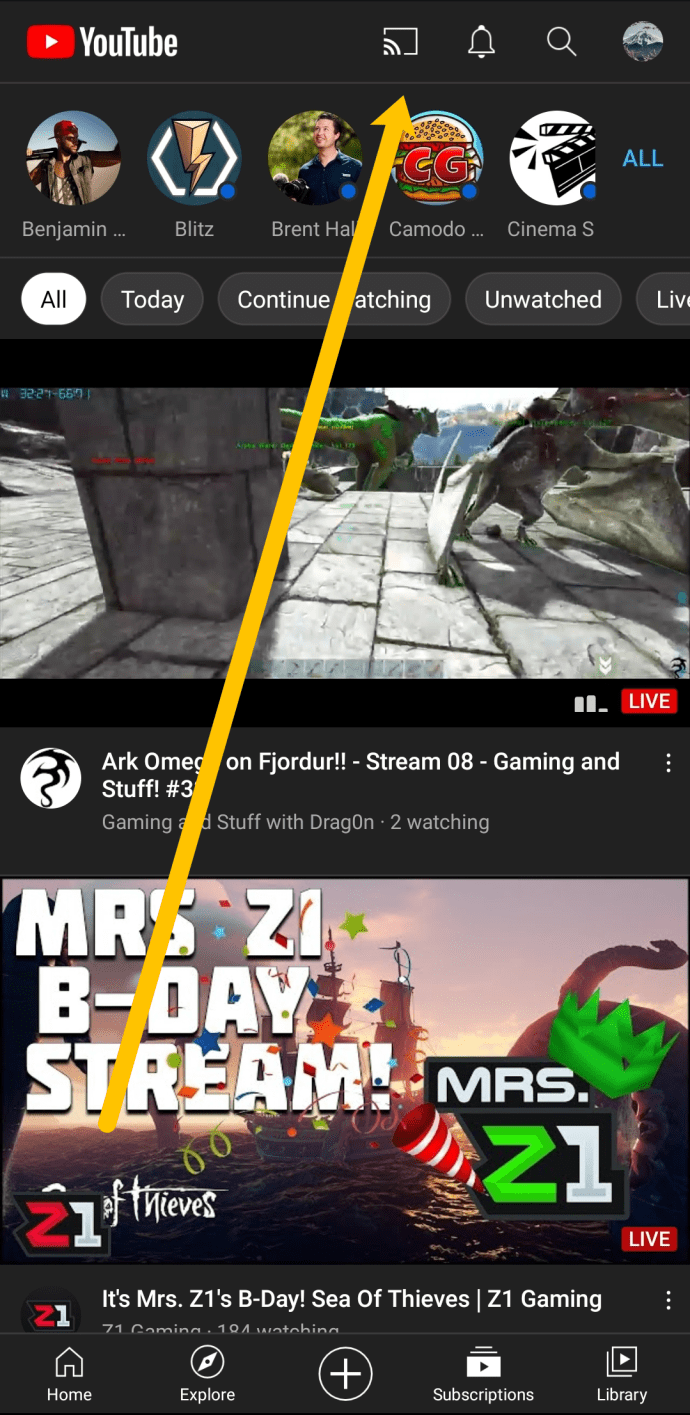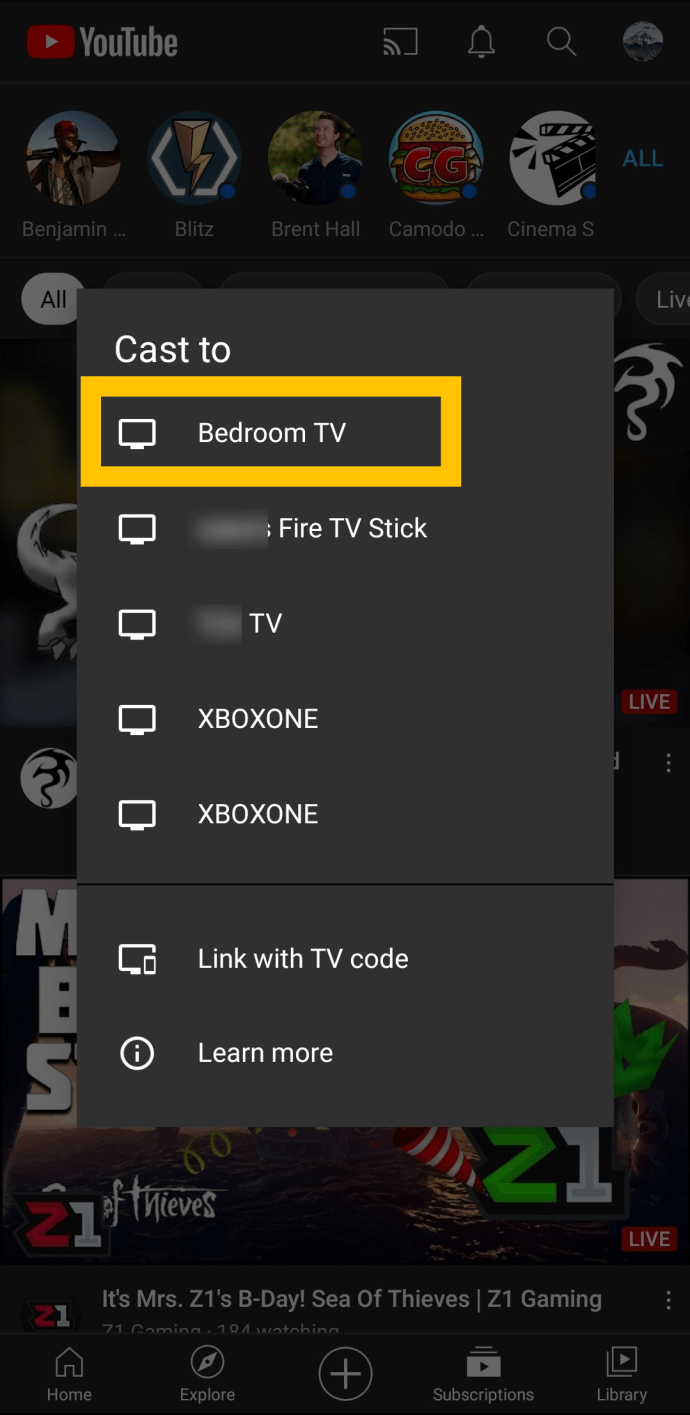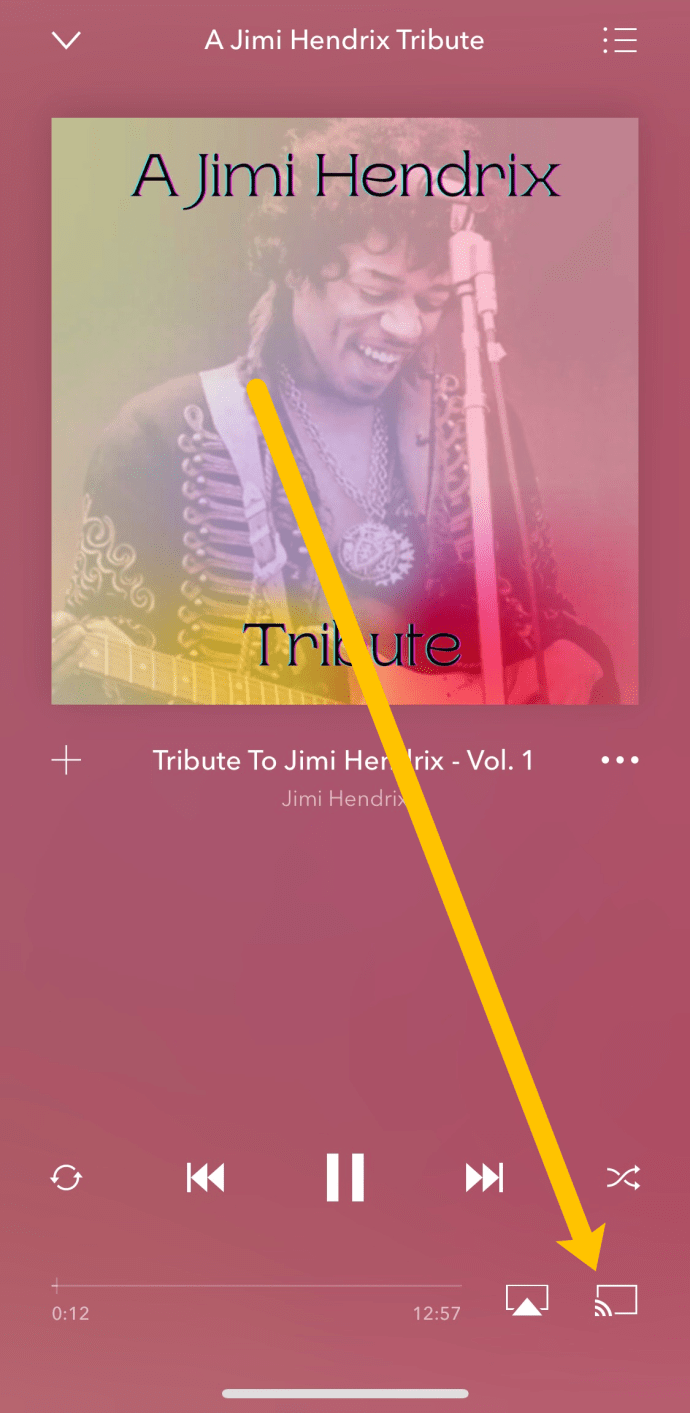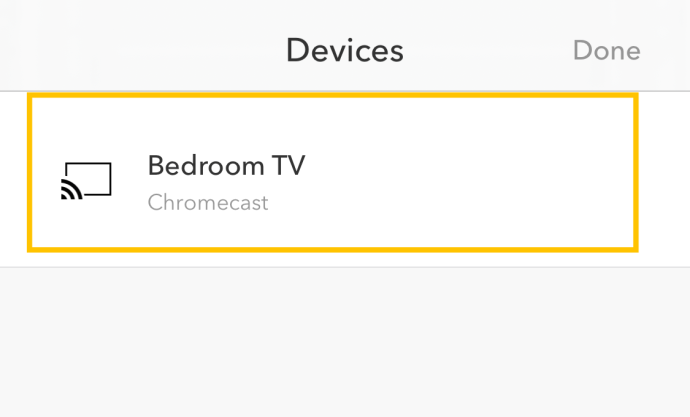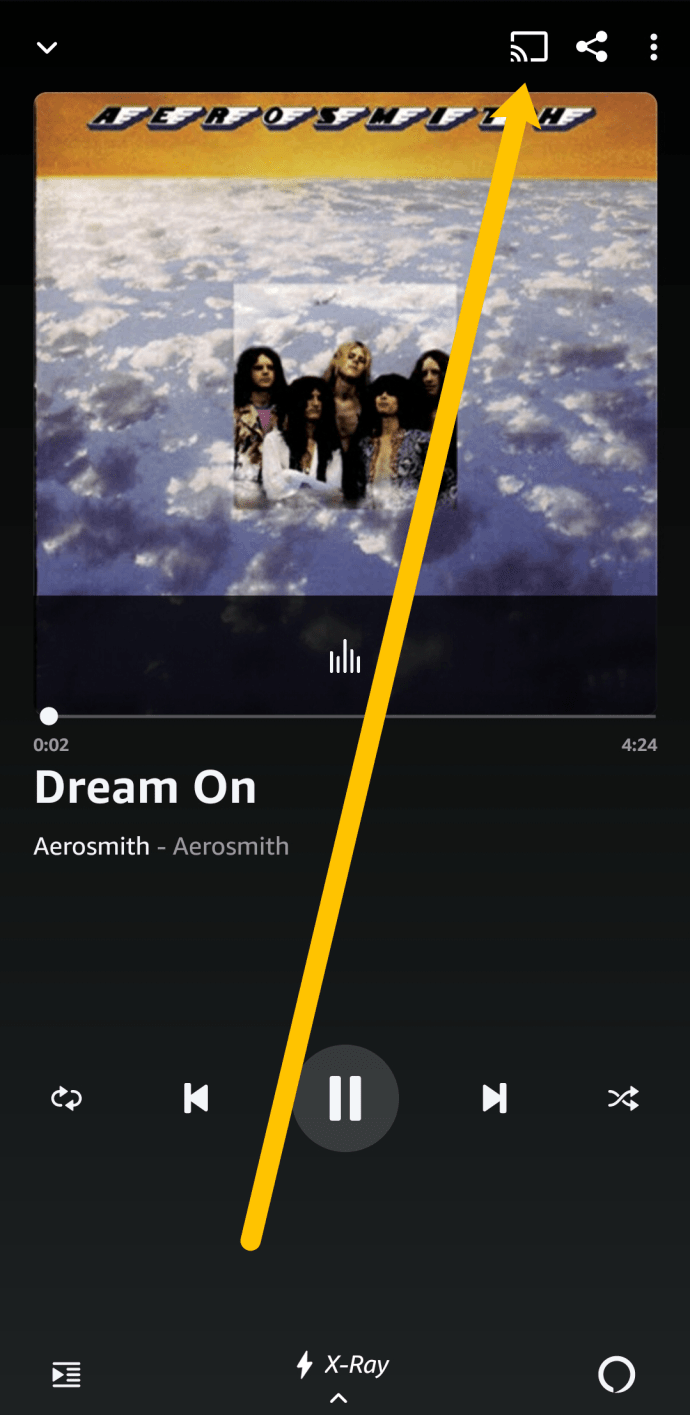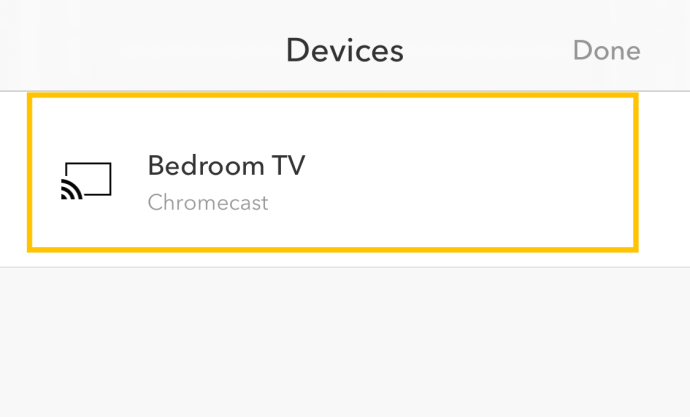Chromecastがすべて映画とテレビに関するものだと考えることは許されます。そうではなく、さらに多くのことが可能です。一見十分に活用されていない機能の1つは、Chromecastを介して音楽をストリーミングする機能です。テレビに優れたスピーカーがある場合、またはサラウンドやサウンドバーがある場合は、テレビで音楽を聴くことがこのデバイスの使用のハイライトです。

Chromecastに音楽をストリーミングする方法はいくつかあります。 Google Playミュージックを使用したり、別のアプリを使用したり、アプリを介してローカルコンテンツをストリーミングしたりできます。

Chromecastを介して音楽をストリーミング
たくさんの音楽をストリーミングする場合は、ChromecastAudioをご覧ください。これは、スピーカーのセットに直接ストリーミングするための専用デバイスです。スマートフォン、タブレット、コンピューターなど、ジャックプラグで何にでも接続できます。お使いの携帯電話がまだこれらのコネクタのいずれかを持っている場合、これはあなたの好みに合っているかもしれません。
たまにしかストリーミングしない場合は、標準のChromecastでストリーミングできます。音楽をキャストすることは、何かをキャストすることと同じです。ソースデバイスとChromecastが同じワイヤレスネットワーク上にあり、相互に通信できることを確認してください。
かつてはGooglePlay Musicから簡単に音楽をキャストできましたが、現在はこのサービスは存在しません。代わりに、YouTubeがAndroidデバイスのデフォルトの音楽サービスとして引き継いでいます。幸い、これはiPhoneでも機能します。
AndroidまたはiPhoneから音楽をキャストするには:
- YouTubeを開いて、好きな音楽の再生を開始します。
- 右上隅にあるキャストアイコンをタップします。
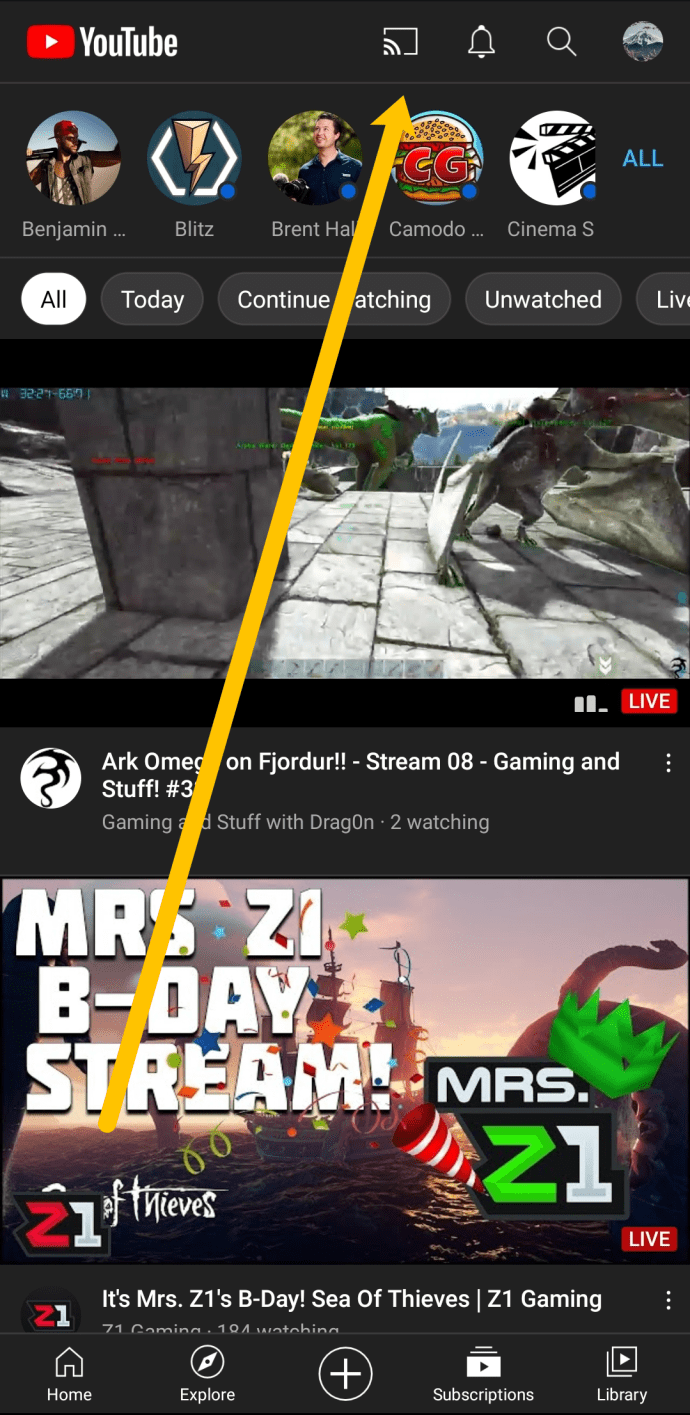
- Chromecastデバイスを選択します。
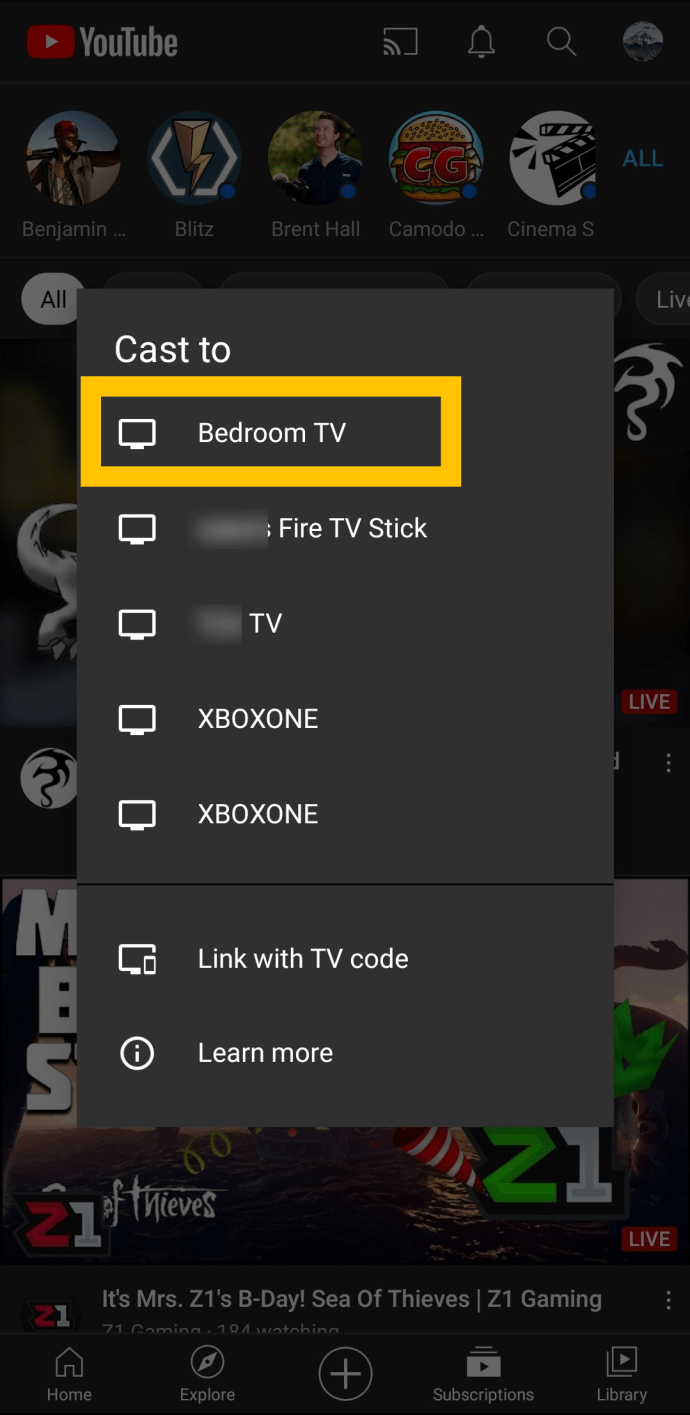
- 音楽はすぐに再生を開始します。
オーディオは、アプリからTVスピーカーを介して直接再生する必要があります。
Chromecastを介してアプリを使用して音楽をストリーミングする

YouTubeを使用したくない場合は、使用する必要はありません。オーディオをテレビにストリーミングするために使用できるアプリはたくさんあります。 SpotifyからPandoraまで、たくさんの音楽オプションがあります。このセクションでは、お気に入りのキャストについて説明します。
SpotifyミュージックをChromecastにキャストする
Spotifyは、有料と無料の両方のサブスクリプションを持つ人気のストリーミングサービスです。さらに優れているのは、iPhone、Android、さらにはコンピューターから音楽をキャストできることです。
- キャストするデバイスにSpotifyをまだインストールしていない場合は、インストールします。
- Spotify内で再生するオーディオを選択します。
- [デバイス]を選択し、リストからChromecastを選択します。

Spotifyのキャストアイコンは他のサービスとは少し異なります。
ウェブブラウザからストリーミングする場合は、Spotifyウェブプレーヤーを開く必要があります。次に、曲またはプレイリストを再生して、キャストアイコンをタップします。 Chromecastデバイスを選択すると、準備が整います。

Spotifyを使用すると、音楽をChromecastデバイスにストリーミングするのが非常に簡単になります。
PandoraをChromecastにストリーミング
他のサービスよりもPandoraを好む場合は、Chromecastにも簡単にストリーミングできます。
あなたがする必要があるのは:
- スマートフォンでPandoraを開き、聴きたい音楽の再生を開始します。
- 右下隅にあるキャストアイコンをタップします。
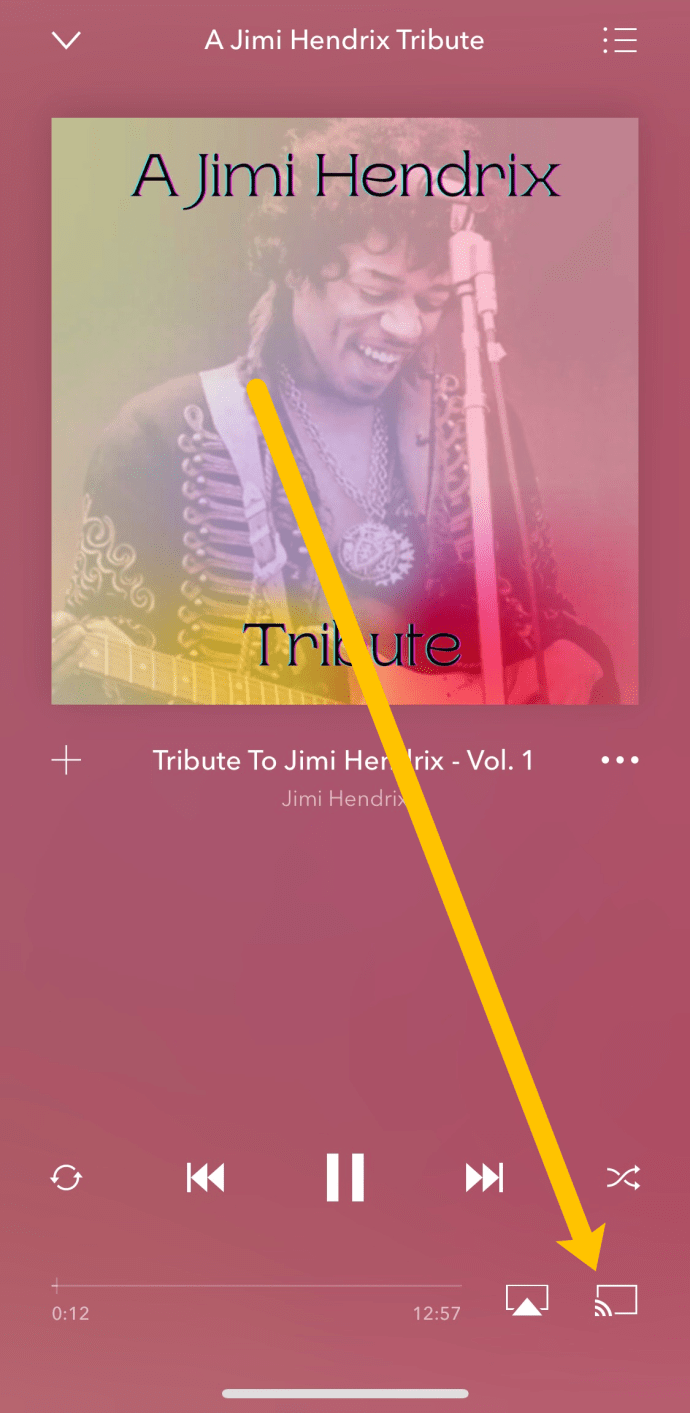
- Chromecastデバイスをタップします。
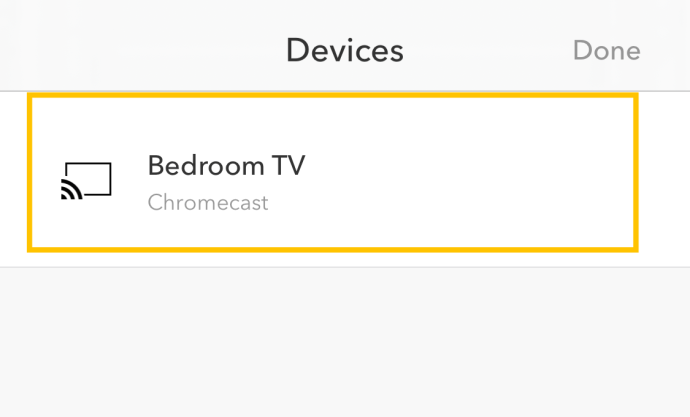
Chromecastデバイスに接続するとすぐに、音楽の再生が自動的に開始されます。
Amazon PrimeMusicからChromecastへ
自由に使えるもう1つのオプションは、Amazon PrimeMusicをChromecastにキャストすることです。
他のサービスと同じように、キャストを開始するのは本当に簡単です。次の手順に従ってください。
- Pandoraを開き、聴きたい音楽の再生を開始します。
- 右上隅にあるキャストアイコンをタップします。
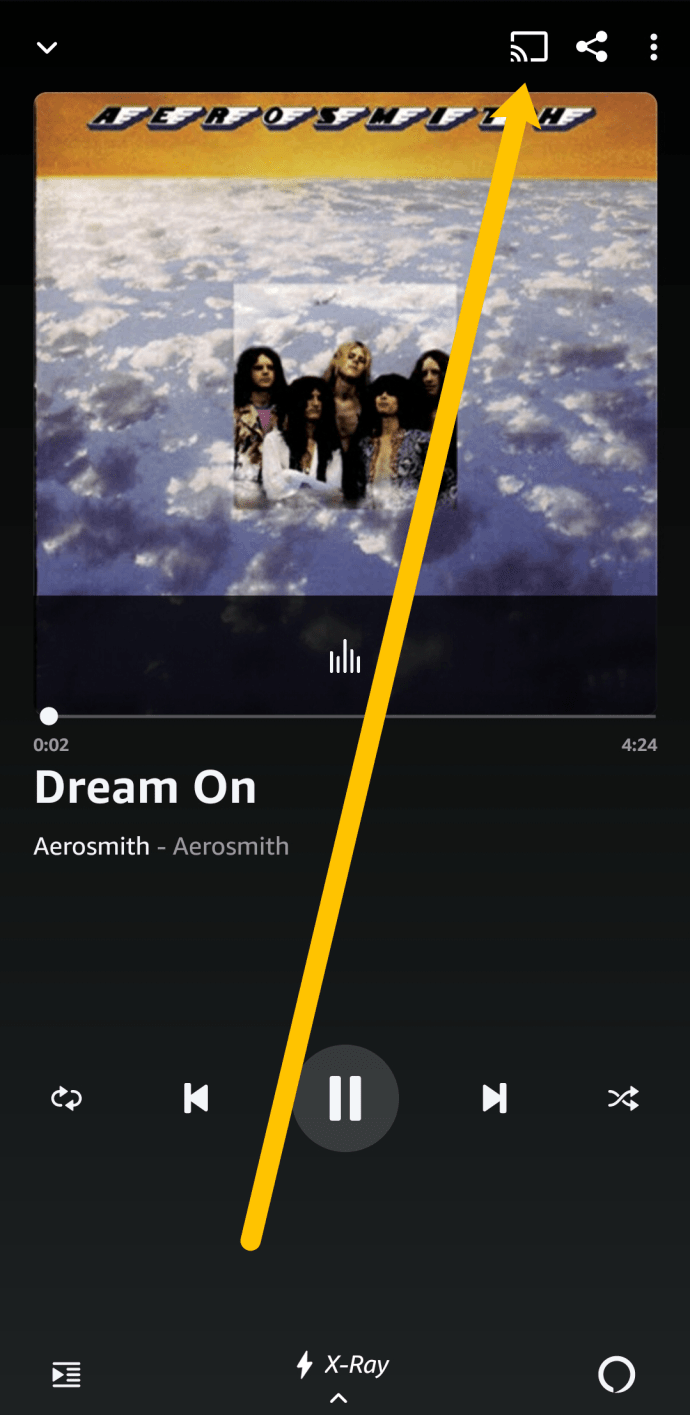
- Chromecastデバイスをタップします。
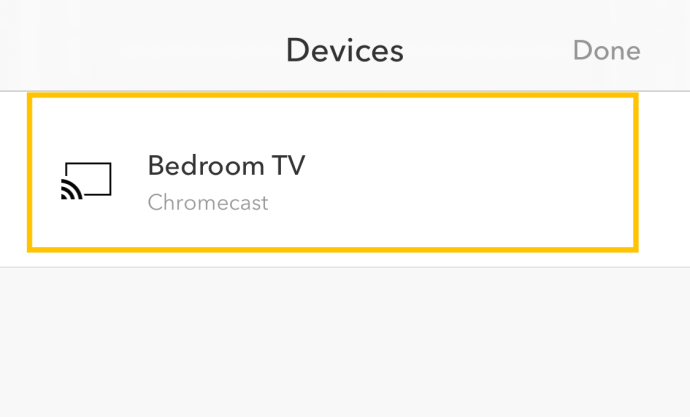
前述の他のストリーミングサービスと同様に、音楽はChromecastデバイスに接続されたスピーカーから自動的に再生され始めます。
トラブルシューティング
鋳造と同じくらい素晴らしい技術です。 Chromecastは必ずしも完璧ではありません。何らかの理由で音楽がスピーカーからすぐに再生されない場合は、問題を解決するためのトラブルシューティング手順がいくつかあります。
まず、接続できない最も一般的な理由はインターネットが原因です。確かに、ほとんどのデバイスにはインターネット接続が必要であることをご存知でしょう。しかし、多くの人が同じネットワークへの接続で問題に遭遇します。両方のデバイスが同じネットワーク(2.4GHzまたは5GHz)上にあることを確認します。これは、Chromecastデバイスがデバイスリストに表示されない場合の最も一般的な問題です。
次に、何らかの理由で接続できない場合は、Wi-Fiネットワークを完全に切り替えることから始めます。低速または一貫性のないネットワークは問題を引き起こします。
音楽が再生されないのにデバイスが接続されている場合は、セキュリティ設定に問題がある可能性があります。ストリーミングサービスには、Chromecastにアクセスするための権限が必要です。必要な権限を特定する最も簡単な方法は、iPhoneまたはAndroidで[設定]を開き、使用しているストリーミングアプリに移動することです(両方のオペレーティングシステムの検索バーに名前を入力できます)。次に、必要な適切な権限を確認します。
それでも問題が解決しない場合は、Googleホームアプリを使用してスマートフォンをChromecastデバイスに再接続することをおすすめします。
よくある質問
キャスティングはかなり簡単ですが、学ぶべきことがたくさんあります。さらに質問がある場合は読み続けてください!
Chromecastと互換性のある音楽アプリはどれですか?
ほとんどの音楽アプリはChromcastデバイスと互換性があります。この問題は、iOSとChromecastがうまく連携しない場合に発生します。つまり、Apple Musicに接続しようとすると、Chromecastが利用可能なデバイスのリストに表示されなくなります。
映画をChromecastにストリーミングできますか?
絶対!一部のアプリケーションまたはデバイス(Apple製品など)ではオプションが提供されない場合がありますが、ほとんどの場合はオプションが提供されます。ストリーミングしたい映画、テレビ番組、またはビデオを見つけて、音楽サービスで示したようにキャストアイコンをタップします。
Chromecastを介して音楽をストリーミングするのは非常に簡単で、その方法にはいくつかのオプションがあります。それを行う他の方法はありますか?もしそうなら、以下に教えてください!